Win10照片应用如何查找并标记人物?微软在其windows10 Photos应用程序中添加了人脸识别功能,可以对照片和视频中的人进行分组。这是一个有趣的特性,
即使应用程序不允许您以任何方式编辑数据。今天,边肖将教你如何在Win10照片中找到并标记人物。我希望你会喜欢它。
在Win10照片中查找和标记人物的方法;
1]启用查看和编辑部分下的人员选项。
在Win10搜索栏中键入“photo”并按“Enter”键。
接下来,单击“查看更多”选项(显示为3个水平点),然后选择“设置”。
向下滚动到“查看和编辑”部分,然后启用“人员”选项。
开启此功能,即表示您同意Photo App使用其面部识别功能对照片和视频中的人进行分组。在此过程中收集的数据将存储在您的设备上。
现在,你需要做的就是开始标记人。
2]开始标签
在标题“照片”下,单击“人物”。这将带您进入一个页面,您可以在其中标记联系人(朋友和家人),但您需要首先让照片应用程序访问您的联系人。
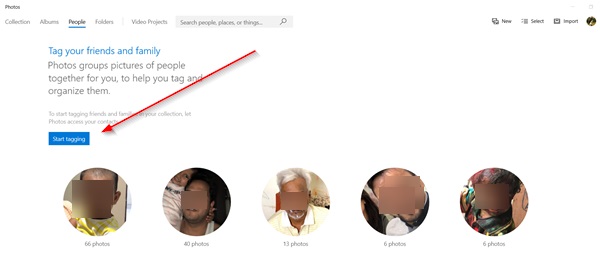
因此,请点击上图所示的“开始标记”按钮继续。
出现提示时,允许访问。
然后,您可以看到添加名称选项。点按它,然后查看此人是否列在联系人列表中。如果是这样,只要在显示的图像上使用这个名字,这个人就会被自动标记。
所以,通过这些简单的步骤,你可以把所有的照片放在一个地方,这样你就可以更容易的找到你需要的东西。
上面介绍的内容是如何在Win10系统照片应用中找到并标记人物的教程。不知道大家有没有学过。如果你遇到过这样的问题,可以按照边肖的方法自己尝试一下,希望能帮你解决问题。
谢谢大家!更多教程信息请关注我们的系统世界网站~ ~ ~ ~








